Cara Mengonversi SVG ke JPG dengan Cepat [Cara Super Mudah]
Anda mungkin ingin mengonversi gambar SVG ke JPG karena beberapa alasan. Salah satu kemungkinannya adalah membuat pengeditan menjadi lebih sederhana. Editor gambar berbasis vektor diperlukan untuk SVG. Namun, editor gambar berbasis raster lebih umum di kalangan pengguna. Microsoft Paint dan Adobe Lightroom adalah bagian darinya. Menggunakan Lightroom untuk mengedit SVG dimungkinkan jika Anda terlebih dahulu mengonversinya menjadi JPG. Berbagi online adalah alasan lain untuk mengonversi SVG ke JPG. JPG hampir selalu diterima oleh situs web dan aplikasi yang memungkinkan pengunggahan gambar. Namun, kecil kemungkinannya akan membutuhkan SVG. Misalnya, sementara Instagram menerima JPG, itu tidak menerima SVG. Artikel ini akan memberi Anda metode praktis untuk berubah SVG ke JPG. Selain itu, Anda akan menemukan pengonversi gambar terbaik yang dapat Anda gunakan secara online dan offline.
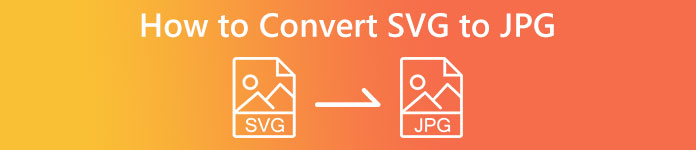
Bagian 1. Bandingkan SVG dan JPG
| Format File | SVG | JPG |
| Ekstensi Nama File | .svg | .jng |
| Dikembangkan oleh | Konsorsium World Wide Web | Panitia JPEG |
| Dikembangkan oleh | SVG adalah format file gambar vektor untuk grafik 2D berdasarkan XML. Animasi dan interaktivitas didukung. Dalam file teks XML, gambar SVG dan perilakunya ditentukan. Karena file SVG hanyalah file XML, file tersebut dapat diedit dengan editor teks apa pun. | JPG digunakan untuk situs web dan email karena mereka telah mengurangi ukuran file. Namun, karena JPG bersifat lossy, ini akan memengaruhi kualitas gambar setelah dikompresi. File "lossy" yang dihasilkan menandakan bahwa kualitasnya hilang. Kartu memori untuk kamera digital menggunakan format JPG. |
| Detail Teknis | SVG adalah format yang digunakan untuk mendefinisikan grafik berbasis vektor berbasis XML untuk Web. File ini tidak akan kehilangan kualitas gambar bahkan saat diperbesar atau diubah ukurannya. Elemen dan atribut file SVG semuanya dapat dianimasikan. | JPG adalah format file gambar untuk mengedit foto diam. Ini memberikan teknik kompresi simetris yang intensif prosesor. Ini juga memakan waktu baik dalam kompresi maupun dekompresi. JPEG adalah standar umum dari International Telecommunications Union. Ini juga termasuk Organisasi Internasional untuk Standardisasi. |
| Program Terkait | Adobe Photoshop Pratinjau Adobe Toko Cat Corel Pro Penampil Corel SVG | Penampil Galeri Foto Microsoft Windows Adobe Photoshop Pratinjau Adobe Toko Cat Corel Pro |
Bagian 2. Cara Terbaik untuk Mengonversi SVG ke JPG Online
Alat terbaik yang dapat Anda gunakan adalah Pengonversi Gambar Gratis FVC. Itu dapat mengkonversi SVG ke JPG dengan mudah. Selain itu, dimungkinkan untuk mengonversi beberapa file SVG ke JPG secara bersamaan. Ini memberikan UI dan instruksi yang mudah diikuti, yang ideal untuk pengguna. Konverter gambar ini memiliki kemampuan konversi batch. Selain itu, Anda dapat mengunduh banyak file yang dikonversi dengan satu klik. Kurangnya iklan yang mengganggu dari alat ini adalah salah satu aspek positifnya. Anda dapat berkonsentrasi untuk mengonversi file tanpa menemui iklan apa pun. Selain itu, ia menerima file input dalam berbagai format, seperti PNG, BMP, TIFF, GIF, dll. Selain itu, pengonversi ini tidak diperlukan. Ini dapat dikontrol melalui browser Anda. Apalagi setelah konversi, kualitas gambar akan sama dengan aslinya. Dengan cara ini, Anda dapat memastikan bahwa gambar Anda akan tetap memiliki tampilan yang luar biasa. Selain itu, informasi Anda aman di situs web ini. Setelah mengonversi dan menyimpan gambar, itu akan menghapus semua data Anda secara otomatis.
Langkah 1: Pergi ke situs web utama dari Pengonversi Gambar Gratis FVC. Sebelum menambahkan file gambar SVG, pilih format output yang Anda inginkan. Klik JPG format dari opsi format.
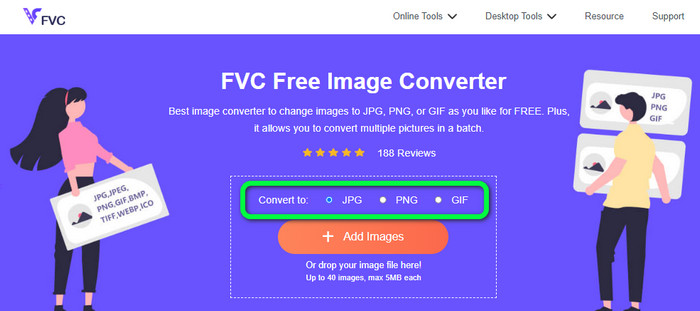
Langkah 2: Klik Tambahkan Gambar tombol di antarmuka tengah. Setelah itu, folder file Anda akan muncul di layar Anda. Memilih SVG gambar yang ingin Anda ubah dan buka. Anda juga dapat memasukkan file SVG langsung ke dalam kotak. Klik Tambah Gambar-gambar tombol lagi untuk melakukan proses konversi batch.
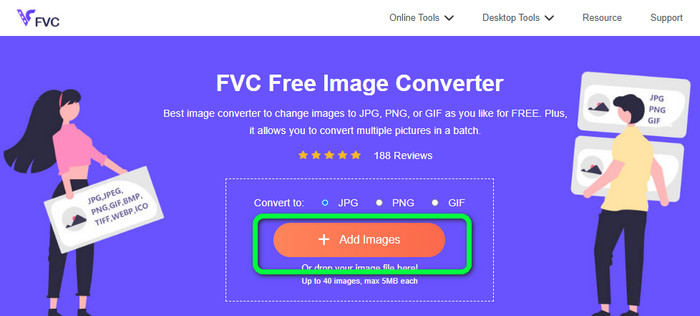
Langkah 3: Saat mengunggah file, itu akan mengonversi gambar secara otomatis. Untuk langkah terakhir, klik Unduh tombol di antarmuka kanan. Setelah proses penyimpanan, buka gambar yang dikonversi di komputer Anda.
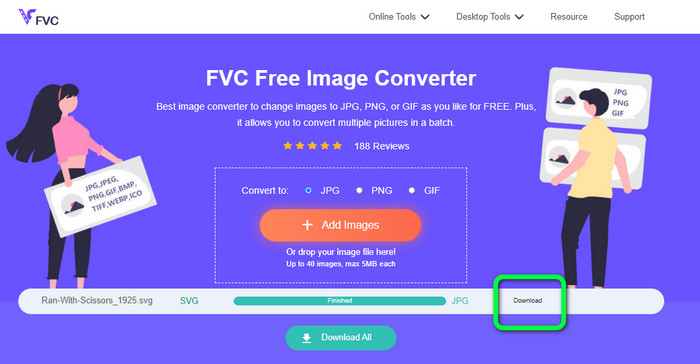
Bagian 3. Metode Mudah untuk Mengonversi SVG ke JPG di Windows
Anda akan menemukan metode terbaik untuk mengonversi SVG ke JPG offline di komputer Windows di bagian ini. Penggunaan Pengonversi Video HitPaw merupakan salah satu cara yang efisien. Fitur Konversi Gambar dari HitPaw Video Converter membuat konversi gambar batch menjadi sederhana. Anda dapat mengimpor foto dan grafik dalam berbagai format dan mengonversinya ke format yang Anda inginkan. Untuk penyesuaian format gambar massal atau individual, ini adalah pilihan yang bagus. Ini juga mendukung semua format foto yang banyak digunakan. Format ini adalah PNG, JPG, HEIC, RAW, BMP, dan banyak lagi. Jadi Anda juga bisa menggunakan alat ini untuk konversi BMP ke JPG atau PNG. Selain itu, program yang dapat diunduh ini menawarkan opsi lain selain mengonversi. Anda dapat mengunduh file musik dan video menggunakan perangkat lunak ini. Video Anda juga dapat diedit dengan memutar, memotong, dan menggunakan filter. Namun, HitPaw Video Converter sulit digunakan, terutama untuk pemula. Ini memiliki antarmuka yang membingungkan, sehingga sulit untuk dipahami. Selain itu, proses instalasi membutuhkan banyak waktu.
Langkah 1: Instal Pengonversi Video HitPaw di Windows Anda. Kemudian, setelah instalasi, jalankan aplikasi.
Langkah 2: Arahkan ke Toolbox panel dan pilih Konverter Gambar alat. Pilih file gambar SVG yang ingin Anda konversi dari folder komputer Anda.
Langkah 3: Klik Ubah Semua menjadi opsi di sudut kiri bawah antarmuka. Kemudian, pilih format JPG sebagai format output Anda.
Langkah 4: Terakhir, klik Konversi Semua tombol di sudut kanan bawah antarmuka. Tunggu proses konversi. Kemudian, Anda sudah bisa membuka gambar Anda dalam format file PNG.
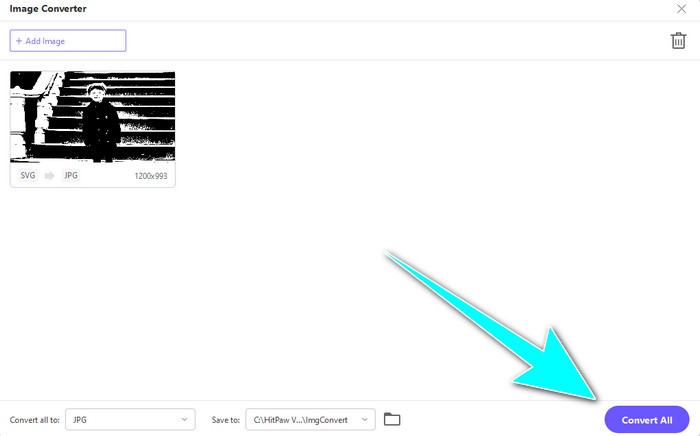
Bagian 4. Cara Mengonversi SVG ke JPG di Mac
Jika Anda ingin mengonversi SVG ke JPG menggunakan Mac, gunakan BatchPhoto Pro. Ini mendukung berbagai format gambar. Ini termasuk JPG, PNG, ICO, SVG, EPS, dan 170+ lainnya. Anda bahkan dapat menyimpan gambar sebagai PDF. Ini juga menawarkan proses konversi batch. Dengan cara ini, Anda dapat mengonversi banyak file secara bersamaan. Selain itu, selain mengonversi gambar, ia memiliki fitur lain untuk ditawarkan. Anda dapat mengedit foto Anda dengan mengubah ukuran, memutar, dan menyesuaikan pengaturan warna. Namun, Anda harus membeli program tersebut jika ingin menggunakannya terus menerus. Itu hanya dapat menawarkan versi uji coba beberapa hari. Proses konversi juga sulit dipahami. Pengguna non-profesional akan kesulitan mengonversi gambar.
Langkah 1: Unduh dan pasang BatchPhoto Pro. Anda dapat mengambil versi uji coba gratis. Setelah menginstal aplikasi, luncurkan.
Langkah 2: Di bagian atas antarmuka, pilih Menambahkan foto pilihan. Setelah mengklik, tambahkan gambar SVG yang ingin Anda konversi ke format JPG. Anda dapat menambahkan banyak file sekaligus.
Langkah 3: Pergi ke Mempersiapkan opsi di bagian atas antarmuka. Arahkan ke Format output opsi dan pilih format JPG.
Langkah 4: Klik Proses pilihan untuk memulai proses konversi. Setelah selesai, buka folder keluaran Anda dan periksa gambar yang telah dikonversi.
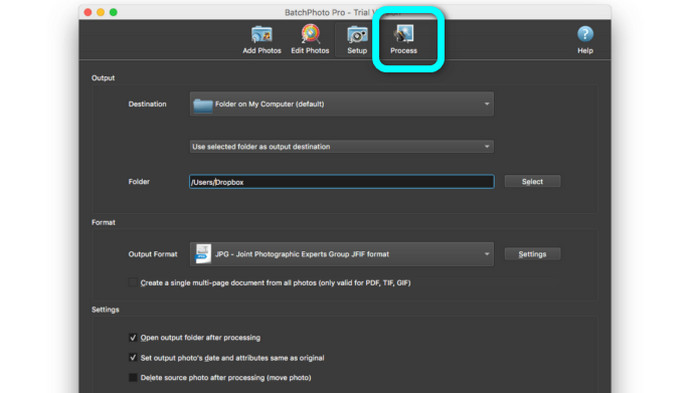
Bagian 5. FAQ tentang Konversi SVG ke JPG
1. Mengapa Anda harus mengonversi SVG ke JPG?
Dibandingkan dengan SVG, JPG lebih cocok untuk media sosial dan perangkat lainnya. Ini adalah salah satu format gambar populer yang dapat Anda gunakan saat ini. Di SVG, Anda hanya dapat membuka file ini di browser web. Jadi, mengonversi SVG ke JPG diperlukan untuk penggunaan kompatibilitas yang lebih banyak.
2. Apa kelebihan dan kekurangan file SVG?
Anda dapat memperluas atau mengecilkan file SVG ke ukuran apa pun tanpa kehilangan kualitas. SVG tidak peduli dengan jenis tampilan atau ukuran gambar. Penampilan mereka konstan. SVG juga memberi desainer dan pengembang banyak kendali atas tampilannya. Ini lebih baik daripada mengeditnya di editor teks. Bahkan elemen visual lainnya seperti bayangan dan gradasi warna dapat disesuaikan. Namun, ada format yang lebih baik daripada SVG untuk foto yang mendetail dan berkualitas tinggi. Pengguna membuat grafik vektor menggunakan titik dan jalur, bukan piksel. Kode juga diperlukan.
3. Bagaimana cara membuka file SVG?
Cara terbaik untuk membuka file SVG adalah dengan membuka browser Anda. tekan ctrl+o di keyboard Anda. Kemudian, pilih file SVG yang ingin Anda lihat dan klik Buka.
Kesimpulan
Nah, itu dia! Informasi di atas adalah cara untuk mengonversi SVG ke JPG di Windows, Mac, dan daring. Namun, mengunduh konverter gambar itu merepotkan. Jadi, jika Anda menginginkan cara yang lebih sederhana untuk mengonversi gambar, gunakan Pengonversi Gambar Gratis FVC. Pengonversi gambar online ini memungkinkan Anda mengonversi gambar langsung di browser.



 Video Converter Ultimate
Video Converter Ultimate Perekam Layar
Perekam Layar



